Às vezes é essencial ter controle sobre a conexão com a Internet e evitar que funcione mal, haja cortes ou não tenhamos acesso a determinados serviços. Por esta razão, neste artigo vamos falar sobre largura de banda e como medi-la em Windows. Para isso podemos fazer uso de alguns programas gratuitos que podemos usar e ter informações sobre o consumo.
Qual é a largura de banda

Podemos dizer que o largura de banda é a capacidade máxima que pode ser transferida por meio de uma conexão. É um tanto limitado, então se fizermos muito uso, por exemplo, ao baixar arquivos, reproduzir vídeos em alta qualidade ou enviar arquivos para a nuvem, podemos ter problemas.
Deve ser diferenciado da velocidade, uma vez que a largura de banda é a Quantia máxima que podemos enviar ou receber em um horário específico. Podemos pensar em um cachimbo. Ele pode ter uma capacidade máxima de passar água a cada segundo. Quando atingirmos esse limite, não poderemos colocar mais água em um tanque.
Se pensarmos em um exemplo de computador, pode ser o cabo Ethernet. Se usarmos Fast Ethernet, a largura de banda máxima seria de 100 Mbps. Por outro lado, Gigabit Ethernet pode atingir até 1 Gbps. O mesmo aconteceria com o adaptador wi-fi que temos, que poderia ter uma limitação maior ou menor.
Portanto, nossa equipe terá largura de banda limitada . Essa vai ser a capacidade máxima que podemos usar para navegar na Internet, baixar um vídeo, fazer uma chamada de vídeo ... Podemos controlar o consumo de largura de banda no Windows a qualquer momento? Para isso existem programas, como veremos.
Programas para medir a largura de banda no Windows
Esses aplicativos para medir largura de banda nos permitirá ter um maior controle sobre o consumo. Poderemos saber quais programas estão consumindo mais e evitar que esgote a conexão, por exemplo. Também nos ajudará a não ultrapassar a tarifa contratada, se for limitada.
NetBalancer
NetBalancer é um dos aplicativos que podemos instalar no Windows e ter controle sobre a largura de banda. É gratuito e podemos baixá-lo de seu site do Network Development Group . Assim que o instalarmos, ele nos mostrará uma primeira tela com os programas que estamos executando e quanto estão consumindo naquele momento, quanto consumiram (tanto para baixo quanto para cima), além de um gráfico para ver a tendência .
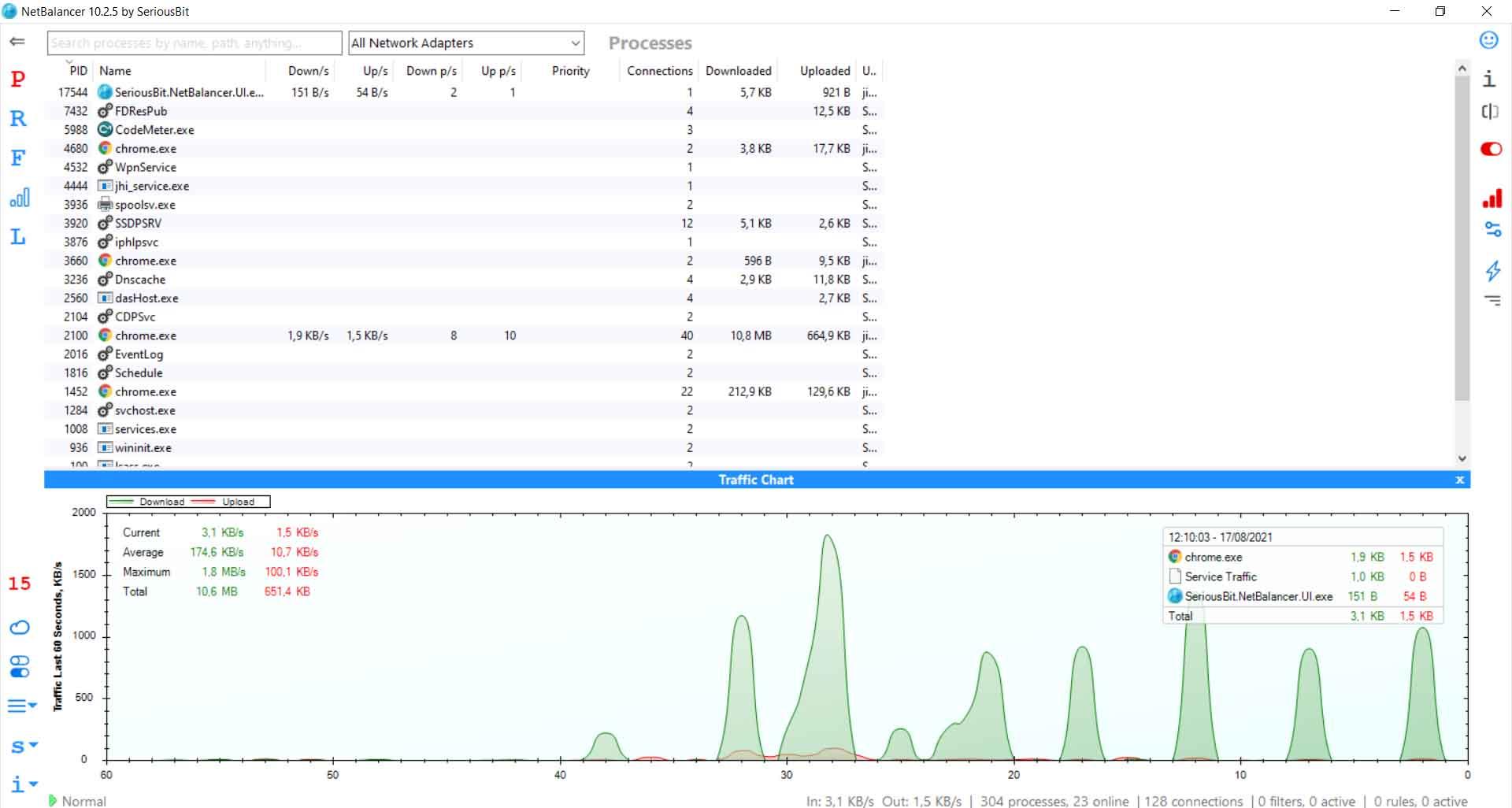
Na seção à esquerda, podemos ver diferentes opções, como o estatística seção. Se clicarmos nele, ele nos mostrará um gráfico de tudo baixado e carregado em um determinado período de tempo. Podemos configurar a data e também o tipo de adaptador. Isso também nos ajudará a evitar a ultrapassagem da taxa contratada.
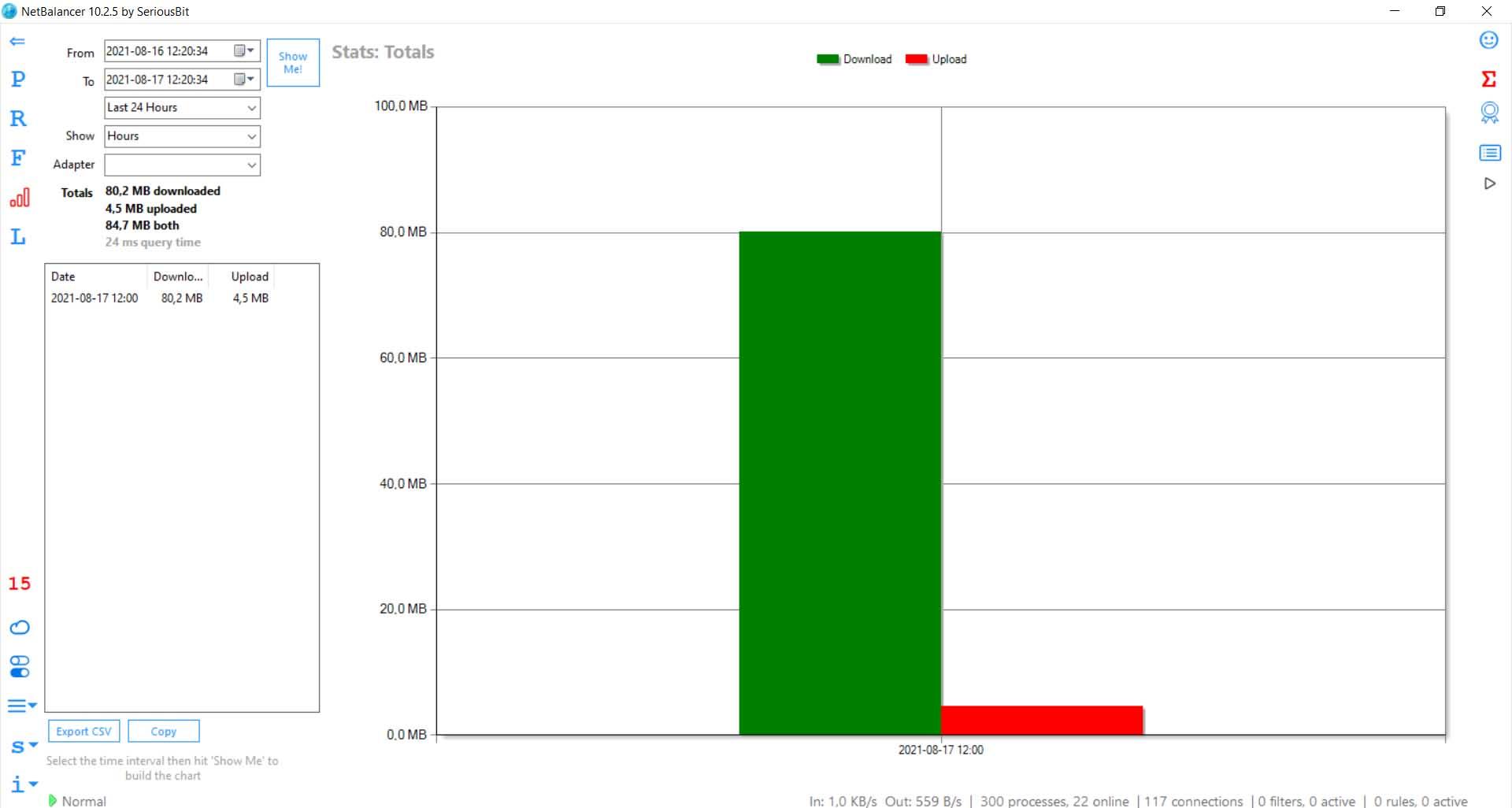
NetWorx
Outra opção simples que temos para o Windows é NetWorx . Neste caso podemos download a versão instalável e também a portátil. Assim que o abrirmos, ele começará a medir automaticamente a largura de banda do nosso equipamento.
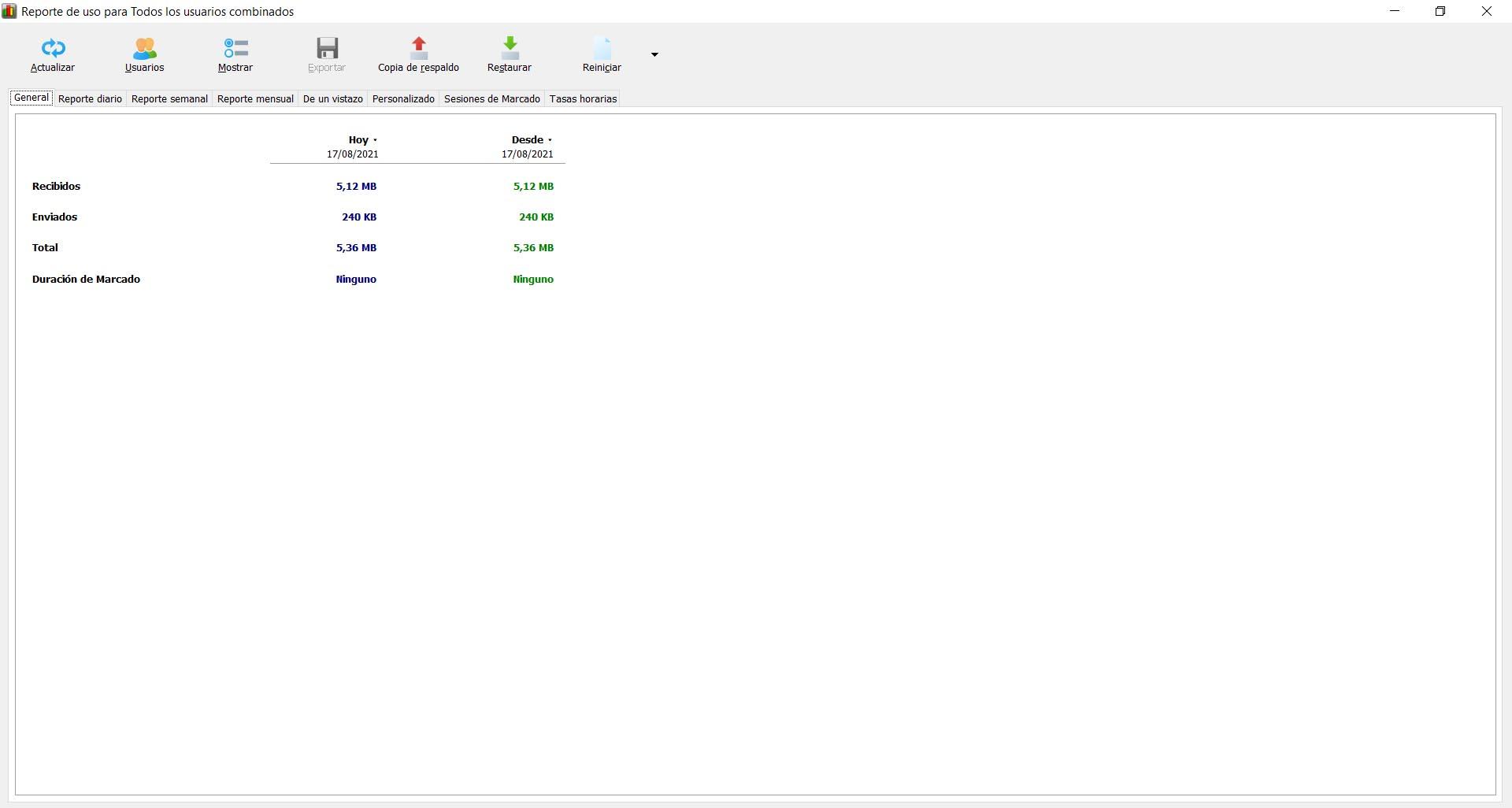
Nos mostra o total dados baixados e enviados , bem como a possibilidade de ver um relatório diário, semanal, mensal… Podemos guardar os relatórios e vê-los mais tarde. Uma das opções que também temos é criar uma cota máxima para você nos notificar. Podemos marcar uma determinada largura de banda e colocar um% para que antes de chegar lance um alerta.
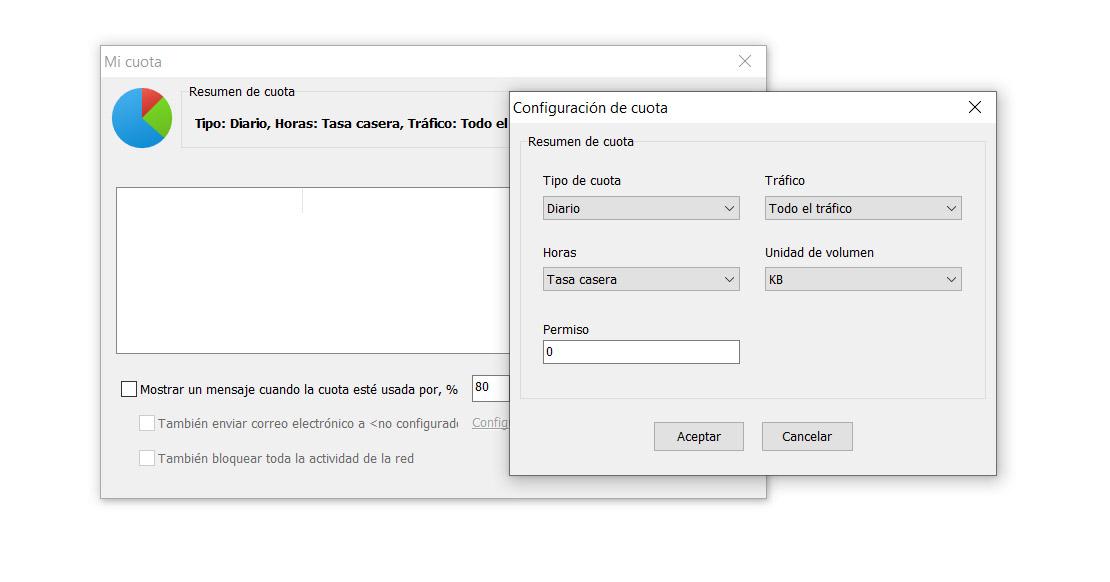
NetTraffic
Mais uma alternativa é NetTraffic . Destaca-se principalmente por sua simplicidade. Podemos rastrear os diferentes adaptadores de rede que temos, seja por Wi-Fi ou por cabo, e ver o consumo que estamos tendo em todos os momentos, assim como o gráfico com o registro.
A primeira coisa que temos que fazer para começar a usá-lo é baixar o programa . Assim que o instalarmos, um ícone aparecerá na barra de tarefas do Windows. Lá também veremos um pequeno gráfico em tempo real do consumo de dados.
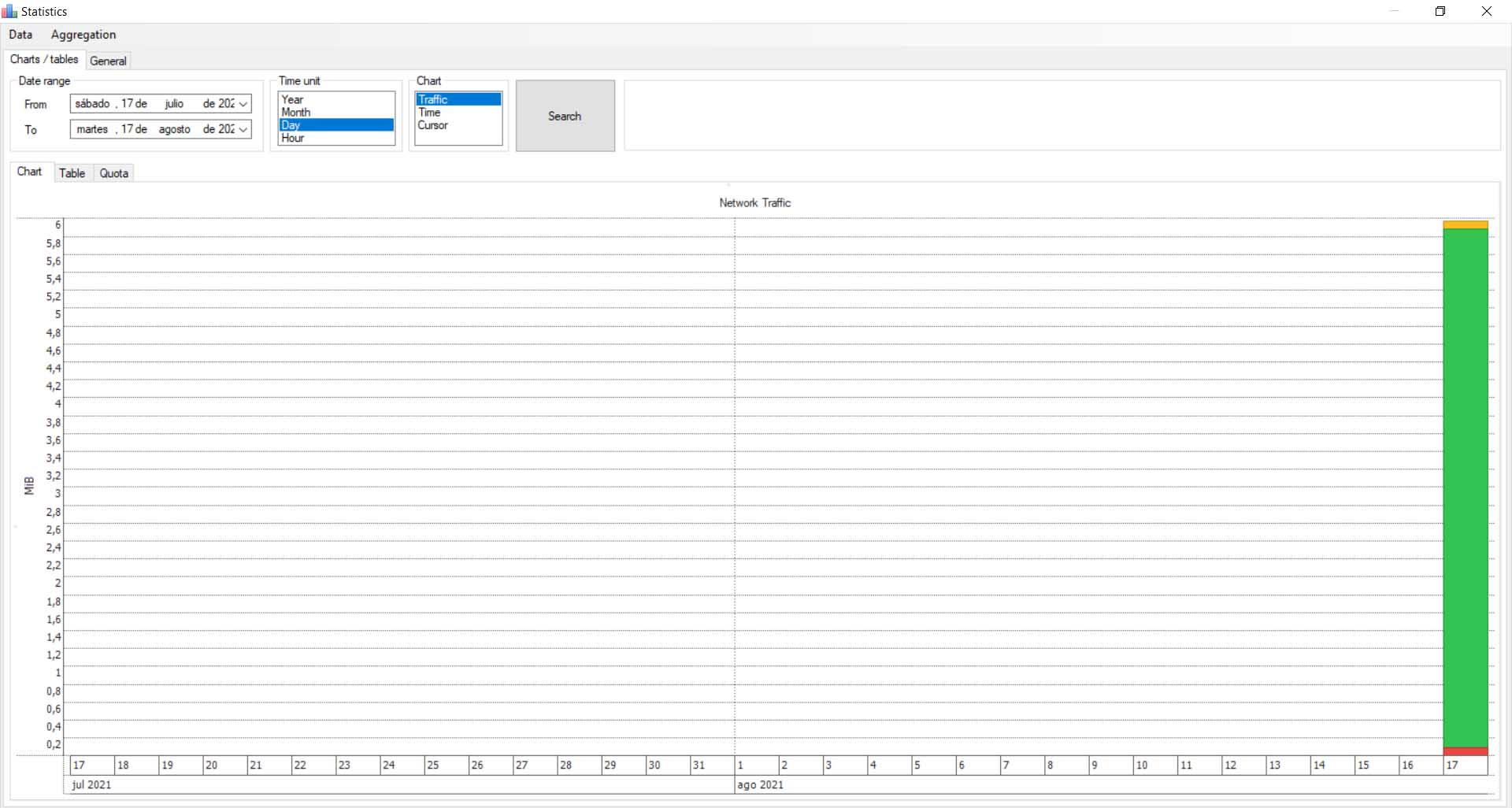
Se entrarmos na janela principal, veremos algo parecido com o que aparece na imagem acima. Podemos clicar em Geral e exibirá mais dados estatísticos ordenados por hora, dia, mês ou ano. Saberemos tudo o que consumimos em cada período de tempo, além do atualmente.
Podemos configurar esse período de tempo como quisermos. Também podemos exportar todo o conteúdo e vê-lo no futuro, bem como importar os que já criamos.
Bandwidth Monitor
Bandwidth Monitor é outro programa do Windows para monitorar a largura de banda. Também é gratuito e, apesar de não ter um grande número de opções, cumpre o básico que podemos pedir a uma aplicação deste tipo.
Podemos baixá-lo de seu site do Network Development Group . Depois de instalado, aparecerá uma janela principal com todas as informações sobre o programa. Além disso, um pequeno monitor será exibido na barra de tarefas que mede constantemente o consumo de largura de banda. Ele nos mostrará a descida e a subida, bem como o pico máximo que já atingiu.
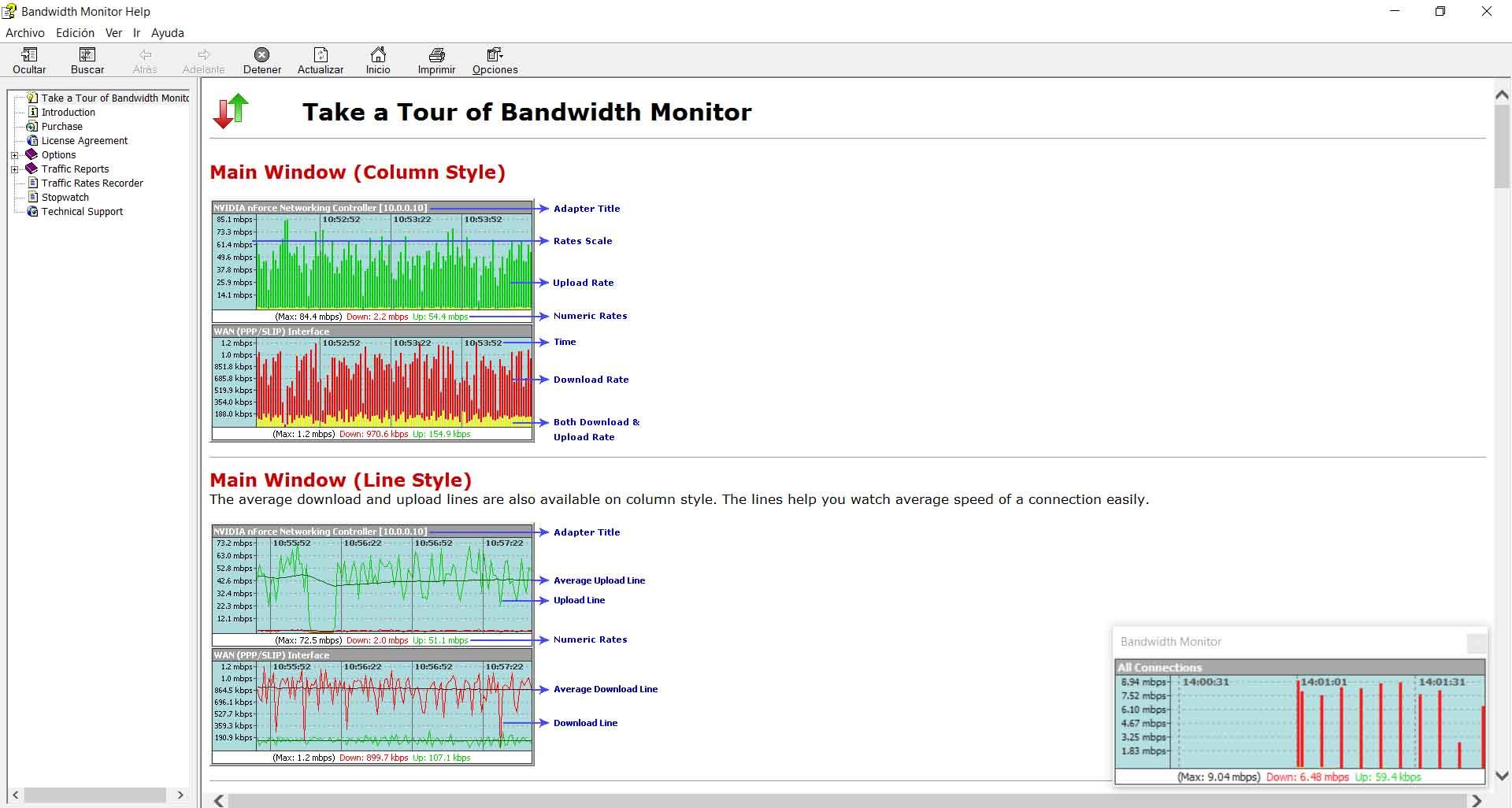
Possui opções simples, como parar ou retomar, modificar a aparência dos gráficos, receber notificações, etc.
AppNetworkCounter
Um quinto programa para controlar largura de banda no Windows is AppNetworkCounter . Como nos casos anteriores, podemos baixá-lo gratuitamente. O seu funcionamento é muito simples e assim que o executarmos veremos uma janela como a da imagem.
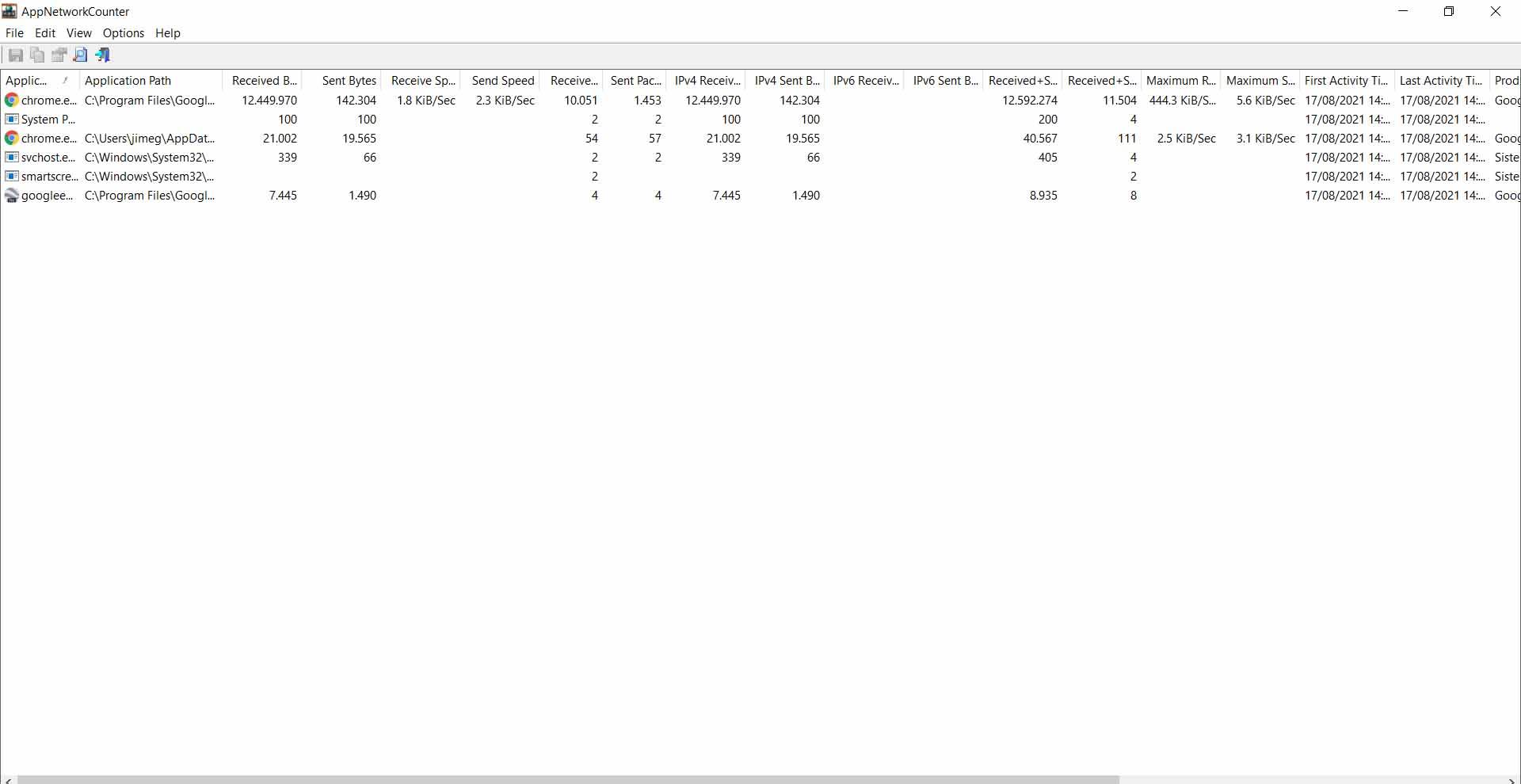
Este aplicativo não tem muitas opções, mas tem o básico para ver em todos os momentos a quantidade de dados que estamos consumindo, dependendo do aplicativo que executamos. Também nos mostra o máximo e o mínimo, bem como o tempo dessa atividade. Tudo isso nos permitirá ter mais controle no Windows.
Resumindo, estes são alguns aplicativos gratuitos que podemos instalar no Windows para controlar o consumo de largura de banda . Podemos ter gráficos com o consumo de download e upload de qualquer programa que tenhamos em uso, bem como criar registros para saber no futuro quanto consumimos em um determinado período de tempo. Podemos até estabelecer limites, em alguns casos, para nos notificar sobre um aumento no consumo.